淳芸涎·2025-06-23 17:49:24阅读8分钟已读23次
1、通过Excel自带的“自动恢复”功能设置定时保存;2、借助第三方插件实现更高级的自动保存方案;3、在云端同步(如OneDrive)下实现实时保存。 其中,最常用且操作简便的方法是使用Excel自带的“自动恢复”功能。你只需在Excel选项中启用并设置保存时间间隔,即可让系统自动备份你的工作进度,大大降低因操作失误或突发异常导致的数据丢失风险。比如,将自动保存间隔设为5分钟,这样即使突然断电或程序崩溃,你也可以快速找回最近的修改内容,提高了数据安全性和办公效率。
《excel怎么设置自动保存》
一、EXCEL自带自动恢复功能设置
Excel为用户提供了内置的“自动恢复”功能,可以在指定时间间隔内自动保存文件副本。以下是开启和配置该功能的详细步骤:
步骤操作说明1打开Excel,点击左上角“文件”菜单2选择“选项”,进入“Excel选项”对话框3点击左侧“保存”,找到“保存工作簿”部分4勾选“保存自动恢复信息时间间隔”,设置合适的分钟数(建议5-10分钟)5可勾选“关闭时保留上一次自动恢复版本”,增强容错能力6点击确定,完成设置
建议说明: 自动恢复默认会存储在本地指定目录下,如需更改,可自行选择合适路径以便于备份管理。
二、第三方插件实现高级自动保存
对于有更高需求(如定制化备份路径、多版本历史等)的用户,可以考虑以下主流第三方插件:
插件名称功能特色获取方式AutoSave for Excel实现多版本备份、自定义间隔、网络同步等官方网站/应用商店EasyXL AutoBackup支持多目录备份、定时提醒、防止覆盖插件市场Kutools for Excel除批量处理外,还支持一键手动/定时备份Kutools官网
优点分析:
多样化定制满足不同场景
可结合团队协作,实现多人实时保护
注意事项:
部分插件需要付费
安全性需关注数据权限及软件来源
三、通过云端同步实现实时保存
现代办公越来越多地依赖于云服务,利用如OneDrive、Google Drive等平台可实现文档实时在线同步与版本管理。
表:主流云端同步方案对比
云服务是否支持Excel实时同步多设备协作自动版本历史OneDrive支持支持支持Google Drive/Sheets支持支持支持腾讯微云基础支持限制部分支持
操作步骤示例(以OneDrive为例):
将本地Excel文件存储到OneDrive文件夹
打开并编辑后,所有更改会被实时上传并可随时回退历史版本
在不同设备登录同一账号,可直接访问和编辑最新数据
优势分析:
数据不易丢失,设备损坏也能随时找回
同步速度快,团队协作效率高
四、多种方法比较与最佳实践建议
将上述三种方法进行综合对比:
表:三种主要方法优缺点对照
方法类别优点缺点Excel自带免费,无需额外安装,简单易用恢复的是临时副本,不等同于即时存档;离线情况下更有效第三方插件灵活强大,多类型备份和扩展能力有安全风险,有些收费云端同步实时保护,多设备无缝切换对网络依赖强,大型文件有延迟可能
最佳实践建议:
日常个人使用优先开启【Excel自带】的自动恢复;
团队项目或涉及重要数据,可配合【云端同步】;
对细粒度备份有特殊需求时再考虑【第三方插件】。
定期检查与更新相关软件及账户安全策略。
五、进阶技巧与常见问题解答
如何找回未手动保存的文件?
在意外崩溃后重启Excel,会弹出文档恢复窗格,一般可找到最近一次的临时存档。
如何调整默认临时存储路径?
“选项”-“保存”-更改‘自动恢复文件位置’即可指定新路径,更利于集中管理和异地灾备。
兼容性问题如何解决?
不同版本Office可能界面略有差别,但基本流程一致;推荐及时升级至最新稳定版,并关注各类补丁发布。
简道云零代码开发平台助力企业级办公流程优化
简道云是一款领先的零代码开发平台(官网地址)。对于企业频繁使用Excel但又需要流程化管理文档、安全审计等场景,可以通过简道云快速搭建自定义的数据录入表单、审批流以及智能报表,并集成数据安全策略,实现全流程的信息留痕和权限管控。这不仅提升了办公效率,还减少了人为误操作造成的数据损失风险。例如,将员工日报/项目进展等内容迁移至简道云在线表单后,不仅随写随存、不怕遗失,还能按需导出到多种格式。
六、安全性与数据保护建议
现代办公环境下,对数据保护要求极高。以下措施值得采纳:
设置复杂密码,加强账号安全;
启用双重认证,多层防护账户;
定期手动或批量导出重要文档作为冷备份;
使用正版软件和官方渠道下载安装扩展程序;
企业级应用推荐结合简道云零代码平台统一管理,提高权限精细化控制与事后追溯能力。
七、小结及行动建议
综上所述,合理利用Excel自带功能、第三方辅助工具及现代云端服务,可以大幅降低因未及时手动保存而引发的数据丢失风险。同时,通过引入如简道云这样的零代码开发平台,官网地址,还能进一步提升企业级业务场景下的数据安全性与协作效率。建议用户根据自身实际需求灵活组合以上方案,并养成良好的文档管理习惯,为日常工作增添一份保障。
进一步推荐:100+企业管理系统模板免费使用>>>无需下载,在线安装:
https://s.fanruan.com/l0cac
精品问答:
Excel怎么设置自动保存?
我经常担心工作中突然断电或程序崩溃导致未保存的Excel文件丢失。Excel有没有自动保存的功能?具体怎么设置自动保存才能避免数据丢失?
在Excel中设置自动保存可以有效防止数据丢失。步骤如下:
打开Excel,点击左上角“文件”菜单。
选择“选项”,进入“保存”标签页。
勾选“自动恢复信息保存时间间隔”,并设置时间间隔(例如,每5分钟保存一次)。
确认“关闭时保留上次自动恢复的版本”已启用。
示例:如果你将时间间隔设为5分钟,Excel会每5分钟自动保存一次临时文件,即使程序崩溃,下次打开时也可以恢复最近的数据,极大降低数据丢失风险。
Excel的自动保存和自动恢复有什么区别?
我看到Excel里有‘自动保存’和‘自动恢复’这两个功能,但不太清楚它们的区别是什么,哪个更重要?能不能详细解释一下它们的作用和应用场景?
‘自动保存’通常指的是Office 365及以上版本中,针对OneDrive或SharePoint上的文件实时同步更新;而‘自动恢复’是指在本地电脑上,Excel按照设定时间间隔生成临时备份文件。
功能定义适用场景案例说明自动保存实时将编辑内容同步到云端存储云端文档编辑及多人协作在OneDrive编辑共享文档时实时同步更新自动恢复定期生成本地临时备份文件本地文档防止意外关闭或崩溃本地编辑未手动保存时可通过临时文件恢复数据简言之,使用云端存储可享受‘自动保存’,而本地工作则需依赖‘自动恢复’来保障数据安全。
如何调整Excel自动保存的时间间隔以提高效率?
我感觉默认的10分钟时间间隔太长了,如果每次都要等很久才自动保存,不是很安全。调整这个时间间隔会不会影响Excel运行速度?怎样设置最合理?
调整Excel自动恢复信息的时间间隔可以提升数据保护效率,同时需注意性能影响。建议根据实际需求合理设定:
默认值一般为10分钟。
可缩短至1-5分钟,提高数据安全性,但较短时间可能稍微增加CPU占用。
对于大型复杂表格,可适当延长以减少卡顿风险。
操作步骤:
文件 > 选项 > 保存。
修改“每隔 x 分钟”中的数值。
点击确定生效。
根据Microsoft官方测试数据显示,将时间间隔从10分钟调整到1分钟后,CPU占用率平均仅增加约3%,对大多数现代电脑影响较小,因此建议对重要文档设置为5分钟以内来保障数据安全与效率平衡。
如何启用并使用Excel中的AutoSave功能保证实时备份?
我听说新版本的Excel有个AutoSave功能,可以实时把文档存到云端,但我不知道怎么开启,也不确定需要什么条件才能使用这个功能,有详细操作教程吗?
AutoSave是Office 365及以上版本针对OneDrive和SharePoint在线存储提供的实时同步功能,实现云端动态备份。启用步骤如下:
确认你的Office版本支持AutoSave(建议Office 365订阅用户)。
将需要编辑的文件保存在OneDrive或SharePoint在线目录下。
打开该文件后,在左上角工具栏找到并点击“AutoSave”开关(默认关闭),切换至开启状态即可实现实时同步。
案例说明:当多人协作处理同一个保存在OneDrive上的预算表时,AutoSave确保每个人所做修改即时更新,无需反复手动点击“保存”,显著提升协作效率与数据安全性。
281
×微信分享
扫描二维码分享到微信